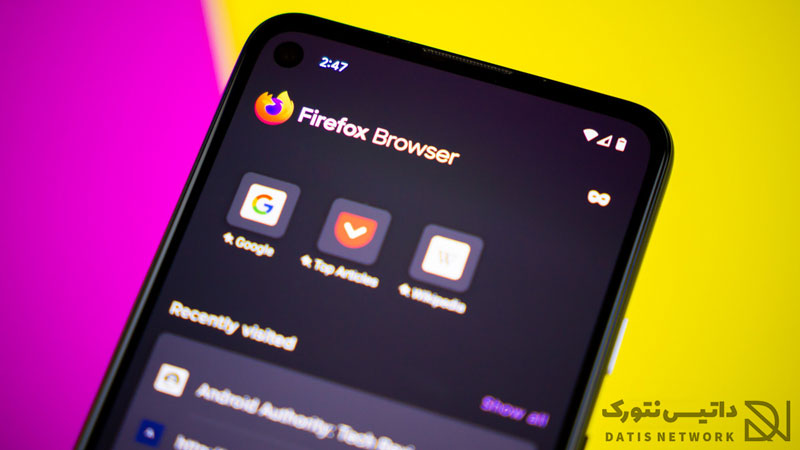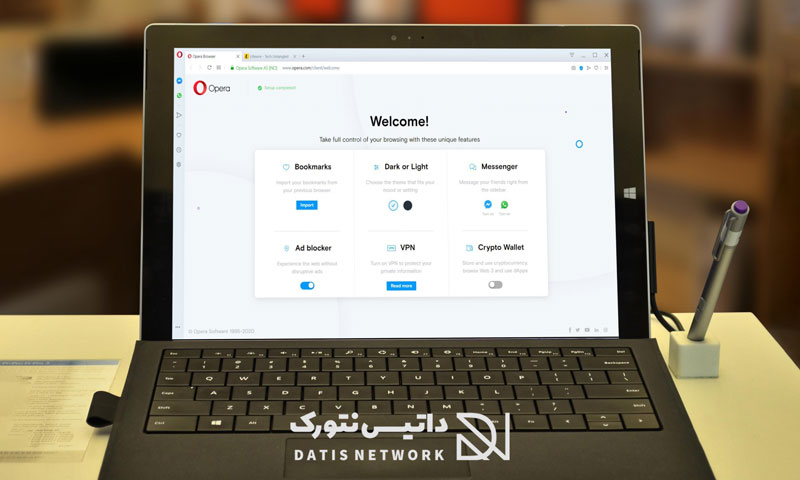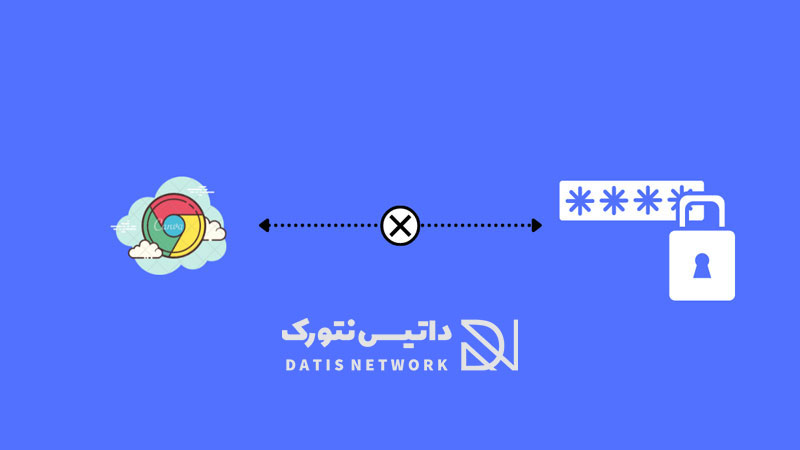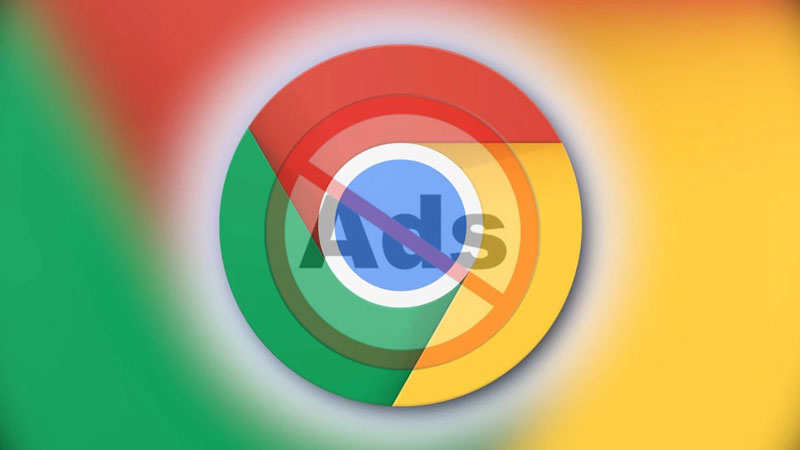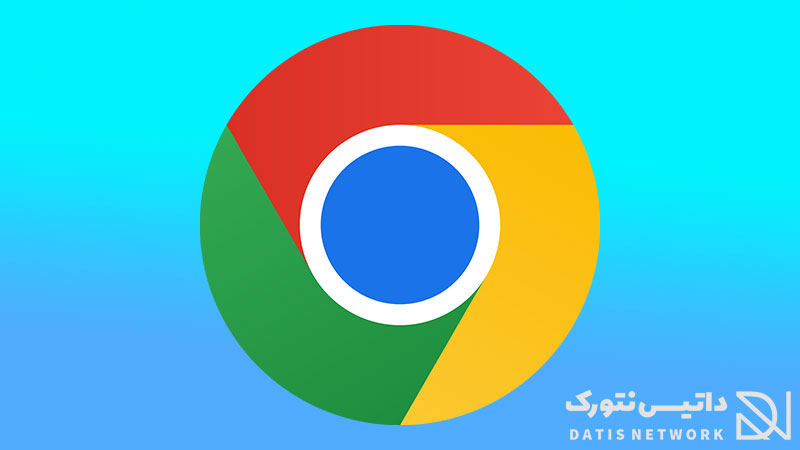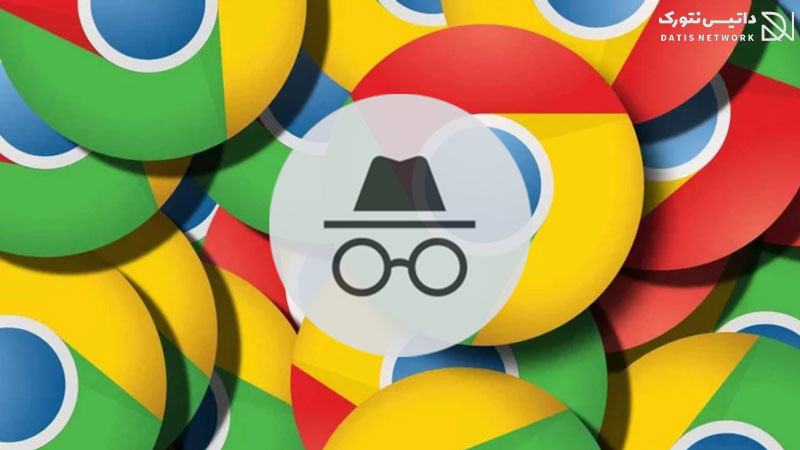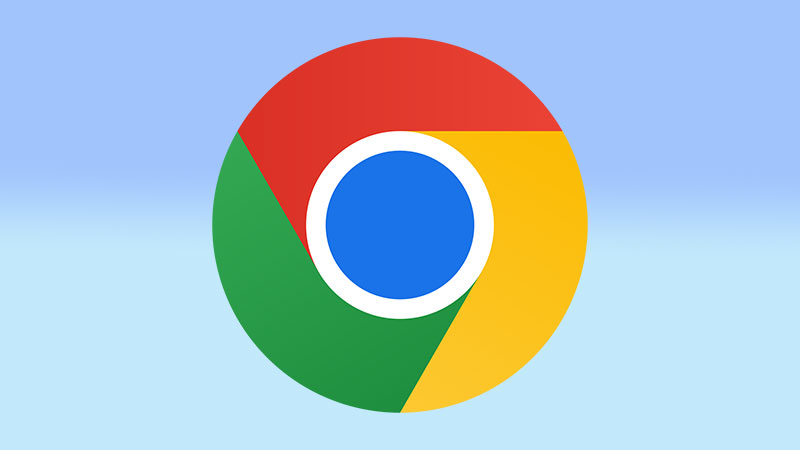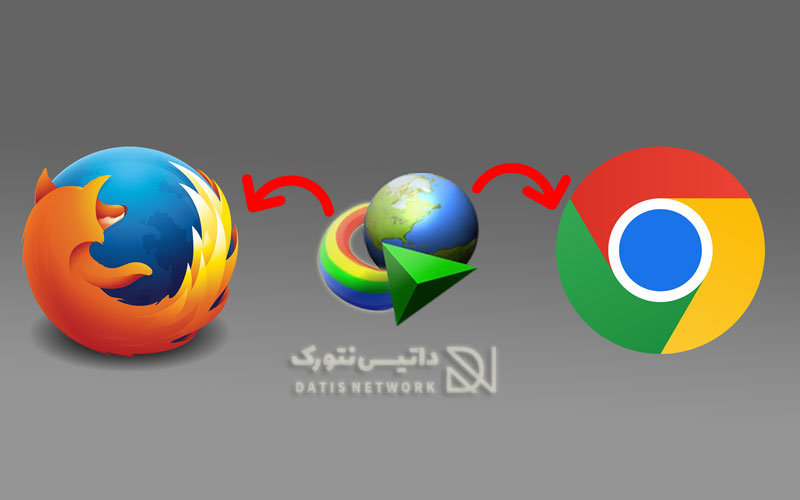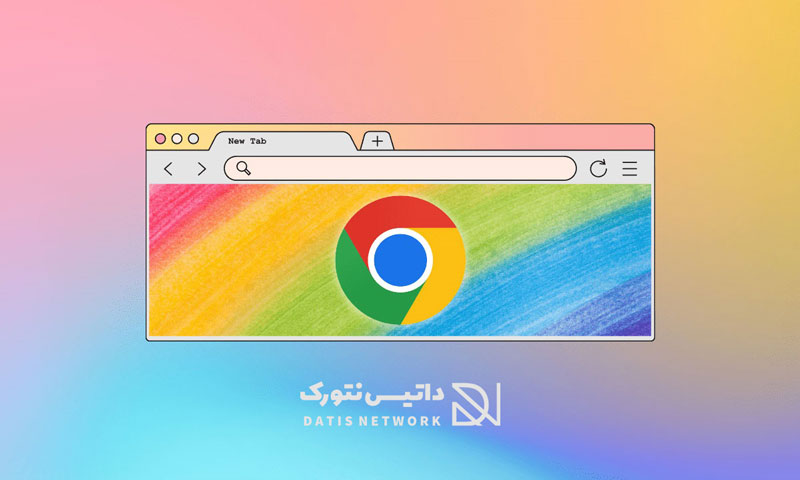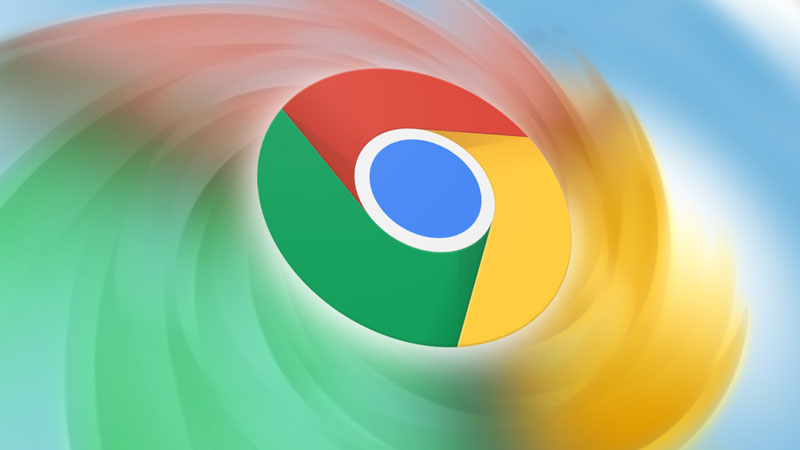روش های بسیار ساده ای برای برگرداندن صفحه بسته شده در کروم و فایرفاکس وجود دارد. اکثر مرورگر های معتبر به کاربران خود اجازه می دهند در صورت بسته شدن ناگهانی صفحات، آن ها را بازگردانند. در ادامه این مقاله قصد داریم نحوه بازیابی تب های مرورگر ها در گوشی و کامپیوتر را به شما آموزش دهیم، همراه داتیس نتورک باشید.
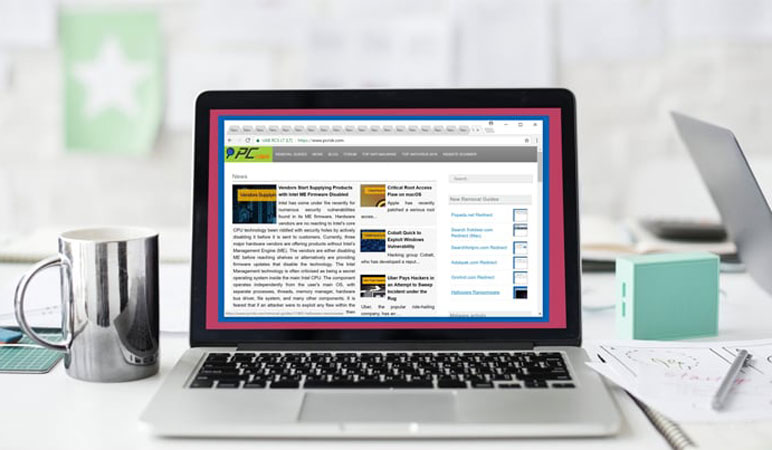
آموزش برگرداندن صفحه بسته شده در کروم و فایرفاکس
Google Chrome یک مرورگر سریع و رایگان و امن است که توسط گوگل ارائه شده است.
مرورگر Mozilla Firefox یک مرورگر رایگان و اوپن سورس است که توسط بنیاد و شرکت موزیلا توسعه و پشتیبانی میشود.
گاهی ممکن است کامپیوتر خاموش شود یا تب های شما بسته شوند، آیا راهی برای بازیابی آن وجود دارد؟
شما می توانید صفحات بسته شده در مرورگر های Firefox و Google Chrome را در چند مرحله آسان بازگردانید.
نحوه بازیابی تب های فایرفاکس
برای برگرداندن صفحه بسته شده در فایرفاکس کافی است مراحل زیر را به ترتیب طی کرده و به درستی انجام دهید.
ابتدا در نوار بالای صفحه کلیک راست کرده و در منویی که برای شما باز خواهد شد، روی Undo Close Tab کلیک کنید.
همچنین راه دیگر برای ورود به این قسمت، استفاده از کلید های ترکیبی می باشد، کافی است Ctrl + Shift + T را هم زمان فشار دهید.
با تکرار این کار صفحات بسته شده به ترتیب برایتان باز خواهند شد.
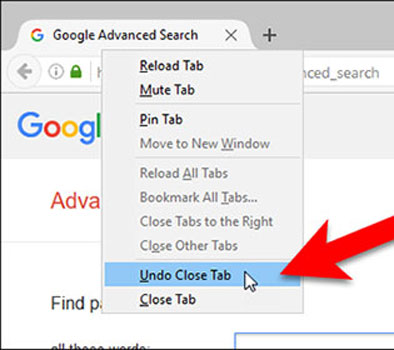
برای بازیابی صفحاتی که در چند روز اخیر از آن ها بازدید کردید، کافی است در بالای صفحه سمت راست روی منو سه خط کلیک کنید.
سپس در این مرحله برای برگرداندن صفحه بسته شده در فایرفاکس روی History بزنید.
در صورت پیدا نکردن این بخش، باید از قسمت Library این کار را انجام دهید.
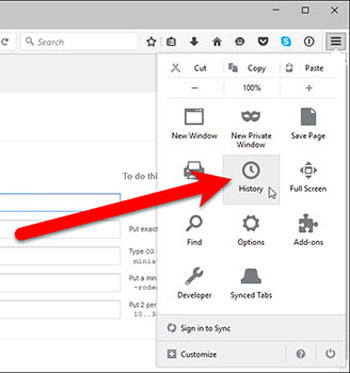
حالا تمامی صفحاتی که به تازگی وارد آنها شده اید را مشاهده خواهید کرد، در گزینه های بالای منو، روی Restore Closed Tabs کلیک کنید.
همچنین برای بررسی تاریخچه این مرورگر کافی است روی گزینه View History Sidebar بزنید.
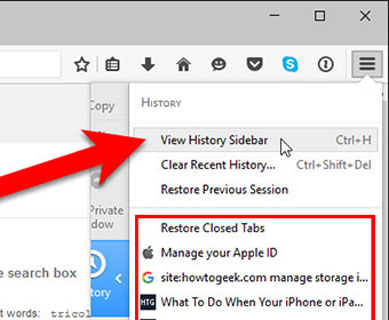
با انتخاب گزینه View History Sidebar یک پنجره در سمت چپ صفحه باز خواهد شد.
در این پنجره می توانید تمام صفحاتی که تاکنون از آن ها بازدید کرده اید را مشاهده کنید.
این تب ها در دسته بندی های امروز، دیروز، هفته گذشته، همین ماه، و ماه های قبلی و… نمایش داده می شوند.
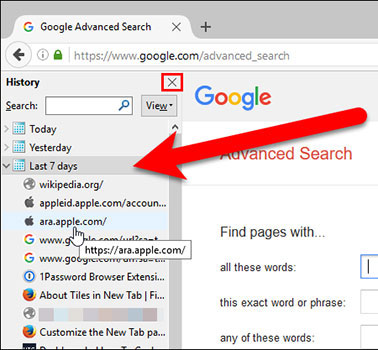
برگرداندن صفحه بسته شده در کروم کامپیوتر
ابتدا مرورگر کروم را در کامپیوتر خود باز کنید، سپس در نوار بالای صفحه کلیک راست کنید.
یک منو برای شما باز خواهد شد، در بین گزینه هایی که مشاهده می کنید، روی Reopen closed tab بزنید.
همچنین به جای این کار، می توانید کلید های ترکیبی Ctrl + Shift + T را هم زمان فشار دهید تا آخرین تب بسته شده برای شما باز شود.
برای بازیابی چندین صفحه، باید چند بار این کلید های ترکیبی را فشار دهید.
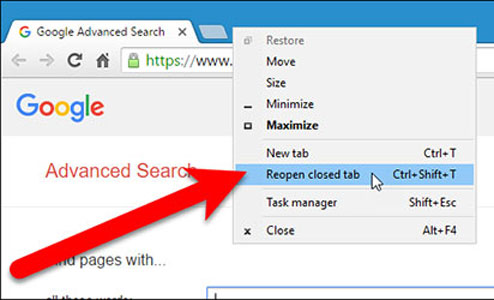
اگر به دنبال راهی برای باز کردن تب هایی هستید که قبلا از آن دیدن کرده اید، کافی است در بالای صفحه سمت راست روی منو سه نقطه کلیک کنید.
روی History کلیک کنید، سپس در پنجره جدید روی History بزنید.
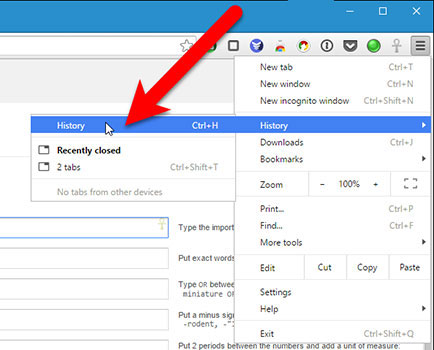
در این مرحل تمامی سایت هایی که از آن ها بازدید کرده اید به ترتیب تاریخ در دسته بنده های امروز ، دیروز و …. برایتان نمایش داده می شوند.
و شما می توانید با توجه به تاریخ و ساعتی که از سایت مورد نظرتان بازدید کردید به آسانی آن را پیدا کنید.
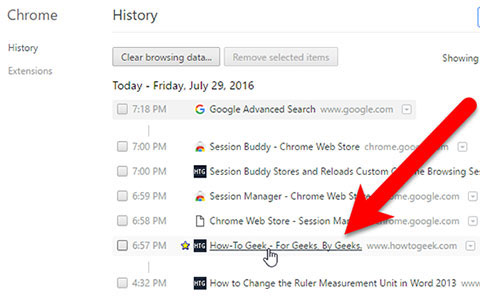
برگرداندن صفحه بسته شده در کروم اندروید
وارد مرورگر خود شده و سه نقطه بالای صفحه را انتخاب کنید.
سپس در منوی نمایش به قسمت Recent Tabs مراجعه کنید.
با این کار لیست تمامی صفحه هایی که اخیرا از آن ها بازدید کردید نمایش داده می شوند.
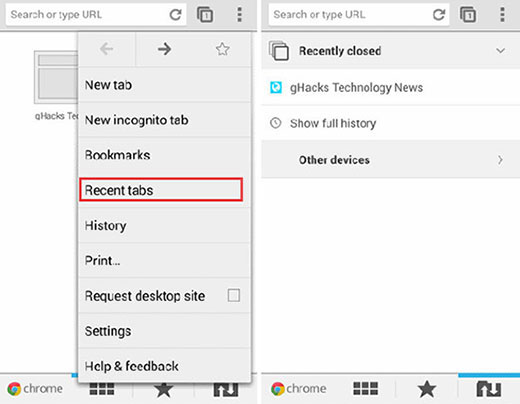
امیدواریم این مقاله برای شما مفید بوده باشد.
داتیس نتورک را در شبکه های اجتماعی دنبال کنید.